
Общие параметры миз
Для редактирования общих параметров модуля инженерных знаний служит экран «Создание МИЗ», представленный на рис.8.

Рисунок 8
К обязательным параметрам модуля относятся имя МИЗ, его идентификатор (короткое имя) и тип. Задаются также источник информации и фамилия разработчика модуля.
Предусмотрены следующие типы модулей инженерных знаний.
Формула (F) – Вычисление значений выходных свойств по формулам.
Таблица (T) – Определение значений выходных свойств по таблице.
PRT–модуль (P) - Запуск PRT-модуля (программного модуля, созданного в среде СПРУТ)
EXE – модуль (X) - Запуск внешнего исполняемого модуля.
Выбор из БД (B) - Выбор значений из базы данных
Запись в БД (S) - Запись значений в базу данных.
Кнопка «Граф» позволяет просмотреть табличное представление метода (см. рис.6).
Кнопка «Модель» позволяет запустить модуль на выполнение.
Для сохранения внешних параметров МИЗ в базе знаний служит кнопка «Сохранить».
Для перехода к редактированию входных и выходных свойств, а также механизма модуля инженерных знаний необходимо нажать кнопку «Перейти к описанию свойств».
Работа со словарем базы знаний
Элементы для редактирования словаря базы знаний расположены в нижней части экрана «Определение входных и выходных переменных МИЗ» (см. рис.9).

Рисунок 9
Слева располагается список свойств (словарь) базы знаний, справа – средства для его редактирования. Каждое свойство характеризуется именем, идентификатором и типом значения:
Integer (I) – целое число от -32768 до +32767;
Real (R) – вещественное (действительное) число от 2.9*10-39 до 1.7*1038 ;
String – строка символов.
Для строковых свойств может задаваться список допустимых значений свойства (ассоциативный список). Экран для его редактирования представлен на рис.10.

Рисунок 10
Для добавления нового свойства в словарь необходимо задать его параметры и нажать кнопку «Дополнить».
При необходимости изменить параметры какого-либо свойства, находящегося в словаре, необходимо нажать кнопку «Редактировать», выбрать из списка редактируемое свойство. При этом кнопка «Дополнить» будет заменена кнопкой «Заменить», которую следует нажать после изменений параметров метода.
Для удаления свойства из словаря необходимо нажать кнопку «Удалить», а затем выбрать удаляемое свойство из списка.
Внутреннее описание миз
В левой верхней части экрана «Определение входных и выходных переменных МИЗ» располагаются списки входных и выходных свойств модуля инженерных знаний (см. рис.9).
Для добавления свойства в какой-либо из этих списков необходимо нажать кнопку «Вкл.», а затем выбрать добавляемое свойство из словаря базы знаний.
Для удаления свойства из списка следует нажать кнопку «Искл.» и выбрать удаляемое свойство из списка.
Для сохранения списков входных и выходных свойств модуля в базе знаний служит кнопка «Запись свойств МИЗ».
На значения входных свойств модуля инженерных знаний могут быть наложены ограничения (см. рис.11). Вызов соответствующего экрана осуществляется при помощи кнопки «Ограничения на входы» (см. рис.9).

Рисунок 11
Ограничение задается в виде списка допустимых значений. Для числовых свойств возможно задание интервала допустимых значений. Интервал представляет собой строку, содержащую минимальное и максимальное значения свойства, разделенные запятой. Перед минимальным и после максимального ставится квадратная скобка, если данная граница включена в интервал, и круглая скобка, если не включена. Например, запись (17,50] означает, что значение данного свойства должно быть больше 17 и меньше либо равно 50. Если одно из граничных значений отсутствует, то оно принимается равным бесконечности. Так условие [100,) означает «больше либо равен 100».
Для добавления нового ограничения необходимо выбрать из верхнего списка входное свойство, нажать кнопку «Добавить» и ввести ограничение в поле ввода в нижней части экрана. Для удаления ограничения следует нажать кнопку «Удалить», а затем выбрать ограничение из списка.
Механизм модуля инженерных знаний описывается различными способами в зависимости от типа модуля.
Для описания механизма модуля типа «формула» используется строковый редактор (см. рис. 12). При помощи редактора описываются формулы преобразования входных свойств в выходные. В формулах используются идентификаторы свойств.
Кнопка «ОК» позволяет сгенерировать PRT-модуль данного МИЗ, кнопка «Моделировать» - промоделировать его работу.

Рисунок 12
Для описания механизма метода типа таблица используется редактор таблиц (см. рис.13).
Слева вверху расположены кнопки управления графическим окном. Ниже – кнопки работы с таблицей в целом.
«Создать» - создать новую таблицу.
«Загрузить» – загрузить ранее созданную таблицу для данного модуля.
«Записать» – сохранить описание таблицы в базе знаний и сгенерировать PRT-модуль для данного МИЗ.

Рисунок 13
Таблица может иметь несколько входных переменных и несколько выходных. Входные переменные разделяются между «шапкой» таблицы и «боковиком».
При создании новой таблицы пользователю предлагается указать, какие из входных переменных необходимо включить в шапку «таблицы», а какие в «боковик» (см. рис.14). Для того, чтобы включить какое-либо входное свойство МИЗ в переменные «шапки», необходимо нажать на кнопку «Вкл», права от соответствующего списка и выбрать свойство из списка входных переменных. Исключение входной переменной из списка «шапки» осуществляется при помощи кнопки «Искл». Аналогично формируется список переменных «боковика».
После создания таблицы необходимо ввести условия, т.е. заполнить «шапку» и «боковик» таблицы. Для этого служит группа кнопок «Условия» (см. рис.13).
«Разделить» – разделить ячейку «шапки» или «боковика» на несколько частей.
«Удалить» - удалить ячейку таблицы.
«Ввести» - ввести условие, накладываемое на входную переменную. Условием является список значений, для числовых переменных возможно задание интервала допустимых значений или множества интервалов.
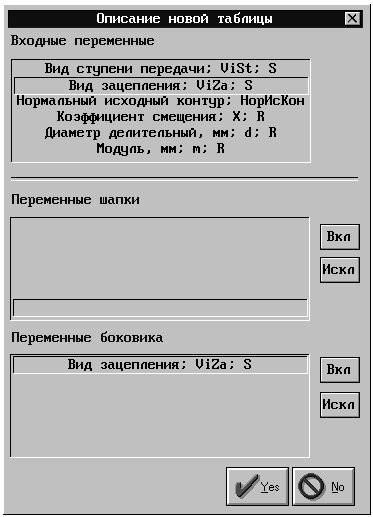
Рисунок 14
После описания условий необходимо ввести в ячейки таблицы значения выходных переменных. Если выходных переменных несколько, то их значения разделяются запятой. Допустимо вместо значения выходной переменной вводить формулу для расчета.
Для генерации PRT-модуля в соответствии с описанной таблицей необходимо нажать кнопку «Записать».
Для описания механизма МИЗ типа PRT-модуль осуществляется при помощи экрана, представленного на рис.15.
Для выбора PRT-модуля, который будет выполнять функции механизма МИЗ, служит поле «Исходный файл». Кнопка «Загрузить» позволяет загрузить исходный PRT-модуль для просмотра. Кнопка «Редактировать» осуществляет вызов строкового редактора для редактирования файла. Сохранение изменений в файле производится при помощи кнопки «Сохранить».
Механизм модуля должен быть оформлен в виде подпрограммы. Порядок следования параметров в ее заголовке должен соответствовать порядку входных и выходных переменных в описании МИЗ. Последним параметром в заголовке подпрограммы должна быть числовая переменная, в которую подпрограмма возвращает флаг ошибки.
Генерация PRT-модуля для данного МИЗ осуществляется при помощи кнопки «Трансляция».
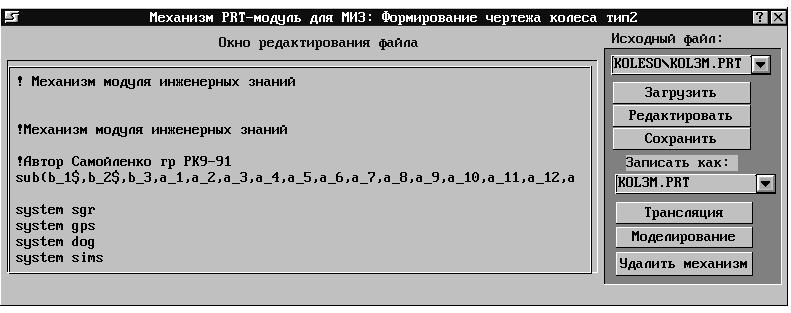
Рисунок 15
Механизм модуля типа «Выбор из базы данных» описывается при помощи экрана, представленного на рис.16.

Рисунок 16
Слева вверху расположены поля выбора базы данных и таблицы. Просмотреть содержимое таблицы можно при помощи кнопки «Просмотр».
Для формирования условия доступа к таблице базы данных необходимо нажать кнопку «Формирование условия выбора», а затем последовательно указать имя поля, знак сравнения и входное свойство МИЗ. Простые условия могут объединяться в сложные при помощи логических функций «И» («AND») и «ИЛИ» («OR»). Для удаления из строки условия последнего выбранного элемента предназначена кнопка «Удалить последнее». Удалить строку условия и приступить к описанию нового условия доступа позволяет кнопка «Очистить все».
Связь между полем таблицы и выходным свойством МИЗ устанавливается при помощи кнопки «Связать». После нажатия на нее необходимо указать поле таблицы и выходное свойство МИЗ. Для удаления связи между полем и свойством служит кнопка «Удалить».
Под кнопкой «Удалить» расположено поле, значение которого определяет способ выбора записей из таблицы. Если это поле имеет значение «Один», то будет выбрана первая запись, удовлетворяющая условию доступа. Если поле имеет значение «Все» и в таблице имеется несколько записей, удовлетворяющих условию доступа, то при работе МИЗ пользователю будет предложено выбрать конкретную запись из списка.
Генерация PRT-модуля для данного МИЗ осуществляется при нажатии кнопки «ОК».
Аналогично описывается механизм модуля типа «Запись в базу данных».
В процессе моделирования работы МИЗ (кнопка «Модель») на экране появляется меню, и пользователю предлагается заполнить значения входных параметров МИЗ (см. рис.17).
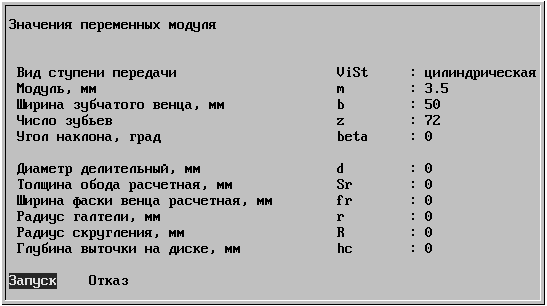
Рисунок 17
Для запуска модуля необходимо выбрать пункт меню “Запуск”. После работы модуля в меню будут выведены рассчитанные значения выходных переменных. Для выхода из режима моделирования – пункт меню “Отказ”.
